作成者: Mark Russinovich
公開日: 2023 年 4 月 11 日
 TCPView をダウンロード (1.5 MB)
TCPView をダウンロード (1.5 MB)
Sysinternals Live から今すぐ実行します。
はじめに
TCPView は、ローカルおよびリモート アドレスや TCP 接続の状態など、システム上のすべての TCP および UDP エンドポイントの詳細な一覧を表示する Windows プログラムです。 TCPView では、エンドポイントを所有するプロセスの名前も報告されます。 TCPView には、Windows に付属する Netstat プログラムのより有益で便利なサブセットが用意されています。 TCPView のダウンロードには、同じ機能を持つコマンド ライン バージョンである Tcpvcon が含まれています。
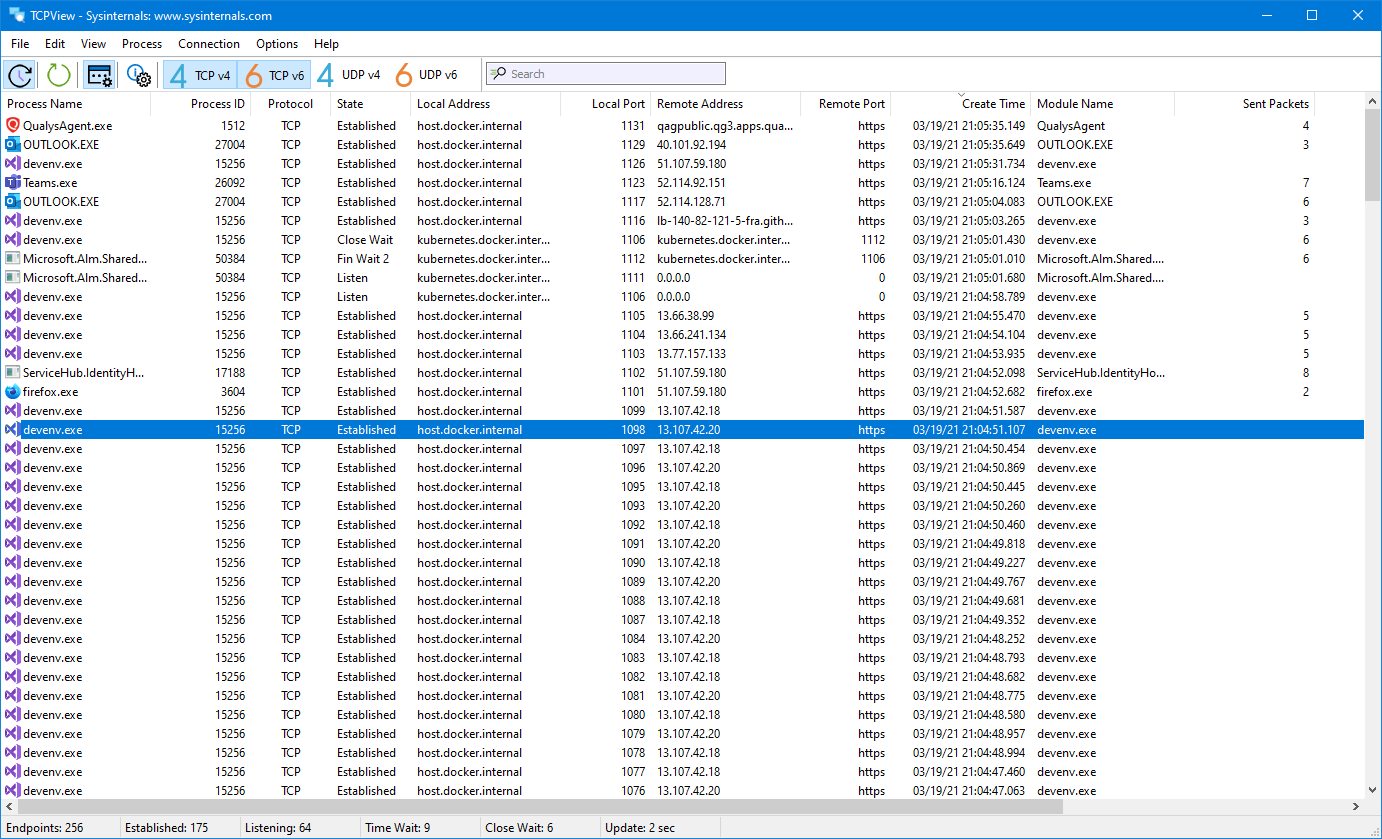
TCPView の使用
TCPView を起動すると、すべてのアクティブな TCP および UDP エンドポイントが列挙され、すべての IP アドレスがドメイン名のバージョンに解決されます。 ツール バー ボタンまたはメニュー項目を使用して、解決された名前の表示を切り替えることができます。 TCPView によって、サービス名 (存在する場合) を含め、各エンドポイントを所有するプロセスの名前が表示されます。
既定では、TCPView は 1 秒ごとに更新されますが、[オプション] | [更新レート] メニュー項目を使用してレートを変更できます。 ある更新プログラムから次の更新プログラムに状態を変更するエンドポイントは黄色で強調表示されます。削除されたものは赤で表示され、新しいエンドポイントは緑色で表示されます。
[ファイル] | [Close Connections] (接続を閉じる) を選択するか、接続を右クリックして結果のコンテキスト メニューから [Close Connections] (接続を閉じる) を選択すると、確立された TCP/IP 接続 ([確立済み] の状態でラベル付けされているもの) を閉じることができます。
[保存] メニュー項目を使用して、TCPView の出力ウィンドウをファイルに保存できます。
Tcpvcon の使用
Tcpvcon の使用方法は、組み込みの Windows netstat ユーティリティと似ています。
使用法:
tcpvcon [-a] [-c] [-n] [process name or PID]
| パラメーター | 説明 |
|---|---|
| -a | すべてのエンドポイントを表示します (既定では、確立された TCP 接続が表示されます)。 |
| -c | 出力を CSV として出力します。 |
| -n | アドレスを解決しません。 |
 TCPView をダウンロード (1.5 MB)
TCPView をダウンロード (1.5 MB)
Sysinternals Live から今すぐ実行します。
実行場所:
- クライアント: Windows 8.1以降。
- サーバー: Windows Server 2012 およびそれ以降。